كيفية تصدير واستيراد قواميس مخصصة متعددة في Word؟
عندما تقوم بتغيير جهاز الكمبيوتر الخاص بك، قد ترغب في نقل القواميس المخصصة التي تحتوي على العديد من المصطلحات التقنية المتخصصة، الكلمات الأجنبية أو التهجئة البديلة لبعض الكلمات التي تستخدمها غالبًا في Microsoft Word على هذا الكمبيوتر. أولاً وقبل كل شيء، تحتاج إلى تصدير واستيراد القواميس المخصصة. ستعلمك هذه الدورة التعليمية كيفية تصدير واستيراد القواميس المخصصة بسرعة في Microsoft Word.
تصدير واستيراد القواميس المخصصة يدويًا
تصدير واستيراد القواميس المخصصة باستخدام Kutools for Word
أدوات إنتاجية موصى بها لبرنامج Word
Kutools for Word: يدمج الذكاء الاصطناعي 🤖، أكثر من 100 ميزات متقدمة توفر 50% من وقت التعامل مع المستندات. تنزيل مجاني
Office Tab: يقدم علامات التبويب المشابهة للمتصفح إلى Word (وأدوات Office الأخرى)، مما يبسط التنقل بين المستندات المتعددة. تنزيل مجاني
تصدير واستيراد القواميس المخصصة يدويًا
عادةً، يمكننا تصدير واستيراد القواميس المخصصة يدويًا. لكن من الممل للغاية العثور على موقع القواميس المخصصة. بالإضافة إلى ذلك، يمكن لهذه الطريقة استيراد قاموس مخصص واحد فقط في كل مرة.
الخطوة 1: على الكمبيوتر المصدر، انسخ القواميس المخصصة الموجودة في C:\Users\James\AppData\Roaming\Microsoft\UProof إلى موقع وسيط يمكن للكمبيوتر الوجهة الوصول إليه.
الخطوة 2: على الكمبيوتر الوجهة، انقر فوق ملف > خيارات، حدد التدقيق ثم انقر فوق القواميس المخصصة (في Word 2007، انقر فوق زر Microsoft Office، ثم انقر فوق خيارات Word).

الخطوة 3: انقر فوق إضافة لاستيراد القواميس المخصصة من الموقع الوسيط.

ملاحظة: إذا كان لديك عدة قواميس للتصدير، عليك تكرار الخطوة 3 عدة مرات. تتضمن بعض الأمثلة على المواقع الوسيطة التي يمكن للكمبيوتر الهدف الوصول إليها حساب البريد الإلكتروني، قرص مرن، أو قرص مدمج.
Office Tab: يجلب واجهات تبويب إلى Word وExcel وPowerPoint... |
حسّن سير عملك الآن.تعرّف على المزيد حول Office Tab تنزيل مجاني |
استيراد وتصدير القواميس المخصصة باستخدام Kutools for Word
في الواقع، هناك طريقة أكثر راحة وسرعة لاستيراد وتصدير القواميس المخصصة. علاوة على ذلك، يمكنك استيراد وتصدير قواميس متعددة في وقت واحد. لا تحتاج إلى العثور على القواميس المخصصة أو نسخها. بعد أن تقوم بتثبيت Kutool for Word، ستساعدك ميزة استيراد /تصدير القواميس المخصصة على استيراد وتصدير القواميس المخصصة بسرعة.
انقر فوق المؤسسة > استيراد/تصدير > القواميس المخصصة لتصدير أو استيراد القواميس المخصصة. انظر لقطة الشاشة:
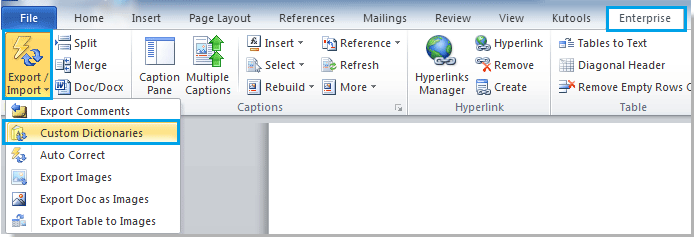 |
 |
ملاحظة:
1. يمكنك تحديد القواميس المخصصة في الحوار، ثم النقر فوق تصدير لتصدير القواميس المخصصة.
2. انقر فوق استيراد لاستيراد القواميس المخصصة.
3. بالإضافة إلى ذلك، يمكنك تحديد القاموس المخصص الذي تريد تعيينه كقواميس مخصصة افتراضية في مربع الحوار عن طريق تحديد القاموس المخصص والنقر فوق نشط.
لمزيد من المعلومات التفصيلية حول استيراد \تصدير القواميس المخصصة من Kutools for Word، يرجى زيارة صفحة استيراد\تصدير القواميس المخصصة الخاصة بنا.
مقالات ذات صلة:
أفضل أدوات زيادة الإنتاجية لمكتبك
Kutools لـ Word - ارتقِ بتجربتك في Word مع أكثر من 100 ميزة رائعة!
🤖 ميزات الذكاء الاصطناعي في Kutools: مساعد الذكاء الاصطناعي / مساعد الوقت الحقيقي / تلميع فائق (يحافظ على التنسيقات) / ترجمة فائقة (يحافظ على التنسيقات) / إخفاء المعلومات باستخدام الذكاء الاصطناعي / التدقيق اللغوي بالذكاء الاصطناعي...
📘 إتقان المستندات: تقسيم الصفحات / دمج المستندات / تصدير النطاق إلى تنسيقات متعددة (PDF/TXT/DOC/HTML...) / تحويل جماعي إلى PDF...
✏ تحرير النص: البحث والاستبدال الجماعي عبر ملفات متعددة / تغيير حجم جميع الصور / تحويل صفوف وأعمدة الجدول / تحويل الجدول إلى نص...
🧹 تنظيف سهل: إزالة المسافات الزائدة / فواصل الأقسام / مربعات النص / الروابط التشعبية / للمزيد من أدوات الإزالة، انتقل إلى مجموعة إزالة...
➕ إدراجات مبتكرة: إدراج الفواصل بالألاف / مربعات اختيار / أزرار راديو / رمز QR / باركود / عدة صور / اكتشف المزيد ضمن مجموعة إدراج...
🔍 تحديدات دقيقة: تحديد صفحات محددة / جداول / أشكال / فقرات عنوان / عزز التنقل بالمزيد من ميزات تحديد النطاق...
⭐ تحسينات مميزة: التنقل إلى أي نطاق / إدراج تلقائي للنص المتكرر / التبديل بين نوافذ المستند / 11 أداة تحويل...
🌍 يدعم أكثر من40 لغة: استخدم Kutools بلغتك المفضلة – يدعم الإنجليزية، الإسبانية، الألمانية، الفرنسية، الصينية وأكثر من40 لغة أخرى!

✨ Kutools لـ Office – تثبيت واحد، خمس أدوات قوية!
يشمل Office Tab Pro · Kutools لـ Excel · أدوات Kutools لـ Outlook · Kutools لـ Word · Kutools لـ PowerPoint
📦 احصل على جميع الأدوات الخمسة في مجموعة واحدة | 🔗 تكامل سلس مع Microsoft Office | ⚡ وفر وقتك وزد إنتاجيتك فوراً
أفضل أدوات زيادة الإنتاجية لمكتبك
Kutools لـ Word - 100+ أدوات لـ Word
- 🤖 ميزات الذكاء الاصطناعي في Kutools: مساعد الذكاء الاصطناعي / مساعد الوقت الحقيقي / تلميع فائق / ترجمة فائقة / إخفاء المعلومات باستخدام الذكاء الاصطناعي / التدقيق اللغوي بالذكاء الاصطناعي
- 📘 إتقان المستندات: تقسيم الصفحات / دمج المستندات / تحويل جماعي إلى PDF
- ✏ تحرير النص: البحث والاستبدال الجماعي / تغيير حجم جميع الصور
- 🧹 تنظيف سهل: إزالة المسافات الزائدة / إزالة فواصل الأقسام
- ➕ إدراجات مبتكرة: إدراج الفواصل بالألاف / إدراج مربعات اختيار / إنشاء رمز QR
- 🌍 يدعم أكثر من40 لغة: Kutools يتحدث لغتك – أكثر من40 لغة مدعومة!